今天小编给大家分享一个快速解决3dmax小问题教程,遇到问题不去靠别人忙自己照样可以解决,很多小技巧都是我们自己可以做到的,只是学无止境,只有想不到,没有做不到!
【 tulaoshi.com - 3dmax 】
本教程应用3dmax制作打火机建模全过程,主要应用了cut命令等操作。
首先看一下效果图
效果图1

效果图2

第一步:拉一个椭圆进行编辑,如图。
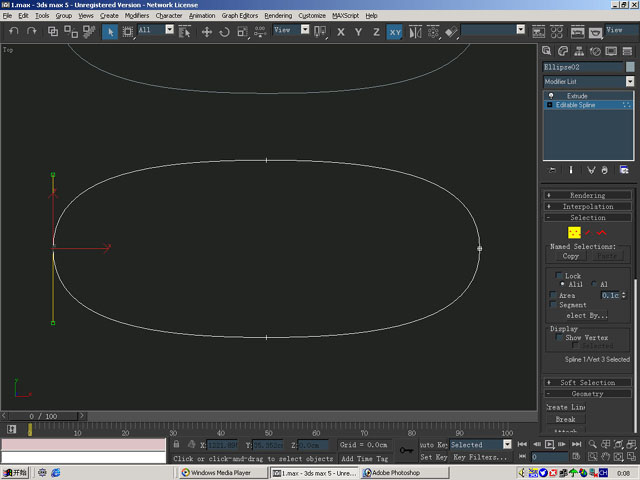
第二步:进行挤压,如图。

第三步:转换poly 进行编辑。
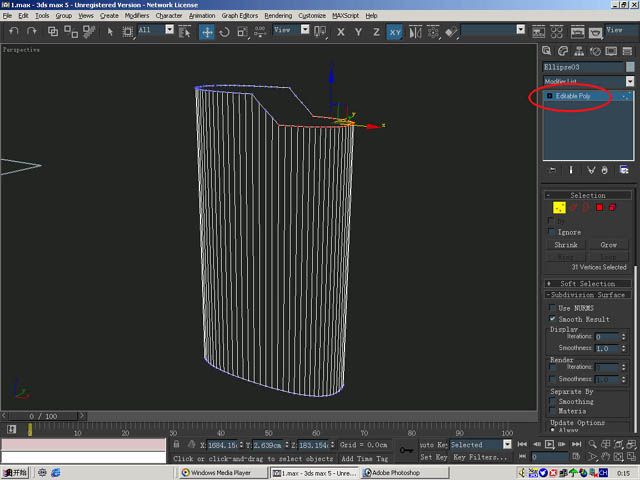
第四步:在结构的地方CUT出2条线。
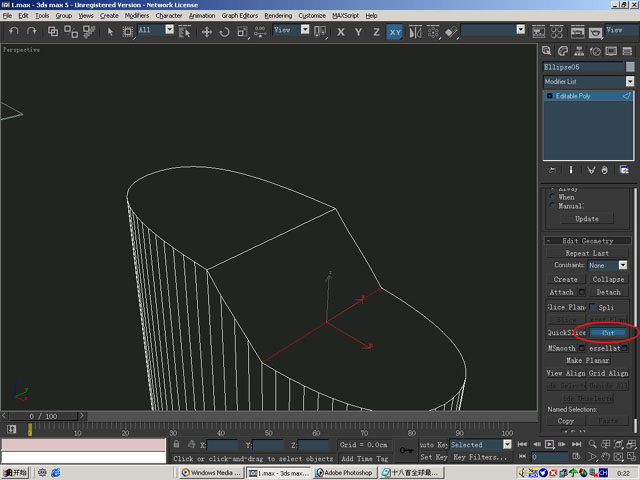
第五步:进行挤压,如图。

第六步:在中间用Quik slice命令加一圈线为做凹槽做准备。
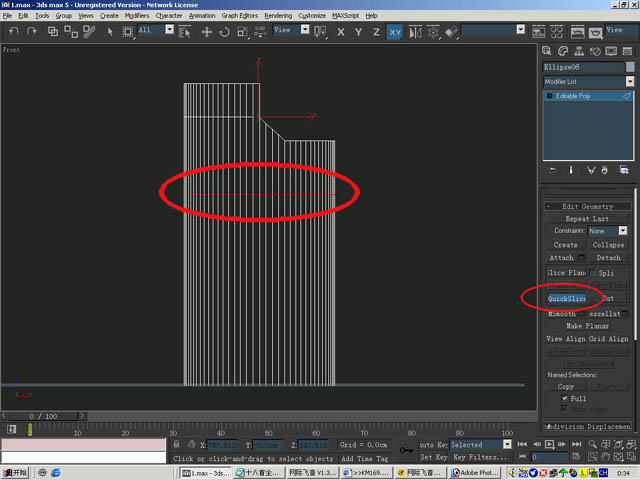
第七步:拉出凹槽的大形,发现这里成了斜线,为了便于下边的编辑就CUT出一条线。

第八步、把CUT出的新两个点合并起来。
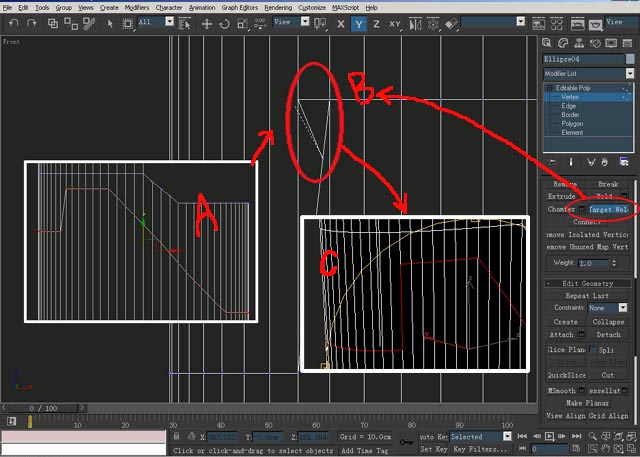
第九步: 用Chamfer命令把此线分成两条。
(本文来源于图老师网站,更多请访问http://www.tulaoshi.com)
第十步:调整一下,选中两条线中的小面,进行Extrade 向里挤压,凹槽出来。

来源:http://www.tulaoshi.com/n/20150109/128673.html
看过《3dmax入门学习打火机建模全过程》的人还看了以下文章 更多>>